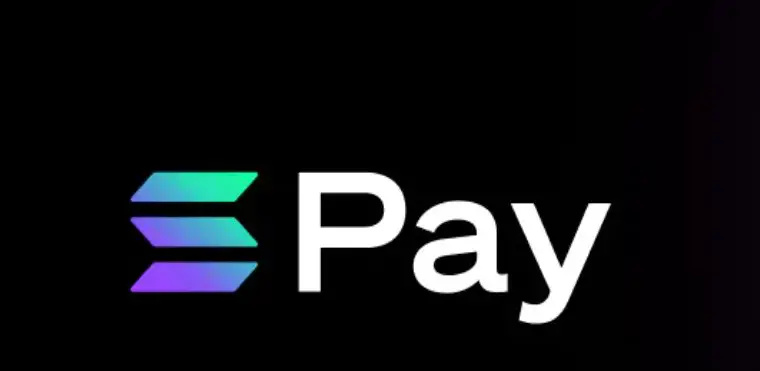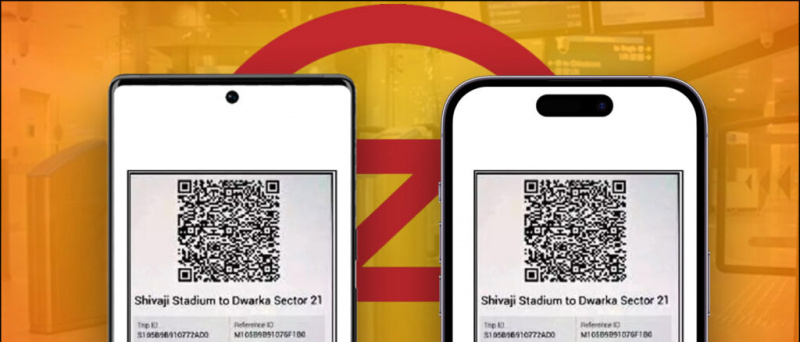Saat kita masuk ke situs web, 'simpan kata sandi?' Di Chrome Ini karena Google Chrome memiliki pengelola kata sandi bawaan untuk membantu Anda mengelola semua kata sandi Anda. Namun terkadang saat Anda menggunakan perangkat orang lain dan tidak ingin menyimpan detail login Anda, pop-up 'simpan sandi' seperti itu bisa mengganggu. Inilah cara Anda dapat menonaktifkan pop-up kata sandi di Chrome.
Baca juga Bagaimana menghapus simpan kata sandi dari Google Chrome
Nonaktifkan 'simpan sandi' di Chrome
Saat Anda melihatnya, Anda dapat menonaktifkan pop-up simpan kata sandi ini untuk semua situs web satu per satu, atau Anda dapat melakukannya sekaligus. Mari kita bahas secara rinci tentang kedua metode tersebut.
1. Tutup untuk setiap situs web yang Anda kunjungi
Pertama-tama, Anda dapat mematikannya untuk setiap situs web saat Anda mengunjungi situs tertentu. Setiap kali Anda masuk ke situs web, Chrome menampilkan munculan dengan 'Simpan Sandi'? Pesan tersebut memberikan dua opsi lagi - 'Simpan' dan 'Tidak Pernah'.
bagaimana cara menghapus perangkat dari akun google

Ketuk 'Tidak pernah' dan hanya itu. Sekarang Google Chrome tidak akan pernah meminta Anda untuk menyimpan kata sandi di situs web itu. Namun, metode ini bukanlah solusi permanen, jadi kami akan memberi tahu Anda solusi tetap di mana Anda dapat menonaktifkannya untuk semua situs web.
2. Nonaktifkan 'simpan sandi' untuk semua situs web
Kami di sini menjelaskan cara menonaktifkan fitur ini di Chrome untuk Windows, Mac, Android dan iPhone. Langkah-langkahnya sedikit berbeda untuk masing-masing.
di desktop
Anda dapat menonaktifkan pop-up 'Simpan Sandi' untuk semua situs web dari pengaturan Chrome dan Windows dan Mac. Seperti ini:
Buka Chrome di PC Anda, klik ikon profil Anda di sisi kanan toolbar.
cara download gambar dari google

Klik tombol kata sandi (ikon kunci) di bawah id email Anda dan itu akan membawa Anda ke halaman kata sandi di pengaturan.
Di sini, Anda akan melihat opsi untuk 'menyimpan kata sandi', beralih di sebelahnya dan menutupnya.

Google Chrome tidak akan pernah meminta Anda untuk menyimpan sandi Anda lagi dan ini akan menonaktifkan pop-up untuk semua situs web. Kata sandi Anda yang tersimpan di Chrome, bagaimanapun, akan dilindungi.
Di android
suara notifikasi yang berbeda untuk aplikasi yang berbeda
Di Android, pop-up 'Simpan Kata Sandi' muncul di bagian bawah layar Anda. Di sini sekali lagi, ini dapat dimatikan dari Pengaturan. Mari kita ketahui caranya:

- Buka aplikasi Chrome di Android Anda dan ketuk ikon tiga titik dari bilah alat atas.
- Buka 'Sandi' dan nonaktifkan sakelar di sebelah opsi 'Simpan Sandi'.
- Chrome sekarang akan berhenti meminta Anda untuk menyimpan nama pengguna dan sandi di ponsel Anda.
di iPhone / iPad
Langkah-langkah untuk menonaktifkan pop-up simpan kata sandi berbeda untuk iPhone dan iPad. Inilah cara Anda melakukannya di sana:
Buka aplikasi Chrome dan ketuk ikon menu tiga titik dari sudut kanan bawah. Ketuk 'Pengaturan', buka 'Kata Sandi' dan tutup opsi 'Simpan Kata Sandi'.
Apa yang terjadi jika Anda menyimpan sandi di Chrome?
Saat Anda menyimpan kata sandi untuk situs web baru, browser web akan menyimpan nama pengguna dan kata sandi Anda. Selain itu, ini juga akan disinkronkan antara perangkat yang terhubung ke akun Google yang masuk ke Chrome.
Ini adalah beberapa tip untuk melindungi detail login Anda agar tidak bocor. Anda dapat menghentikan Google Chrome dengan menggunakan metode apa pun untuk menyimpan kata sandi. Pengelola Kata Sandi di Chrome adalah fitur keren lainnya, yang sekarang memungkinkan kami memeriksanya Apakah kata sandi Anda bocor atau tidak ।
cara menghapus gambar dari google
Nantikan tip dan trik lainnya seperti ini!
Kotak Komentar FacebookAnda juga dapat mengikuti kami untuk berita teknologi instan di berita Google atau untuk tips dan trik, review smartphone & gadget, gabung GadgetToUse Telegram Group atau untuk berlangganan video ulasan terbaru GadgetToUse YouTube Channel.